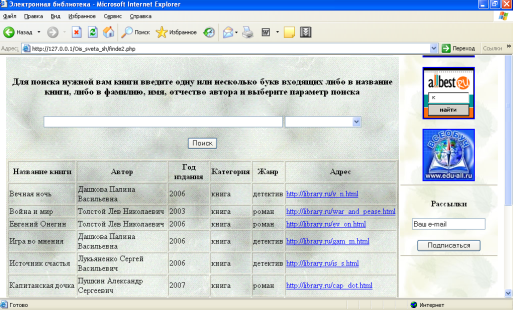Стартовая страница предоставляет функции поиска книг в наличии (рисунок 4.2).
Рисунок 4.2 — Форма поиска книг На этой странице пользователь может осуществлять поиск информации по двум критериям: либо по названию книги, либо по автору. Для этого необходимо ввести шаблон поиска в поле ввода и выбрать параметр поиска с помощью выпадающего списка и после этого нажать кнопку «Поиск». Если пользователь не ввел какую-либо информацию в поле ввода и нажал кнопку «Поиск», то перед ним появится окно с предупреждением, о том что он не ввел информацию для поиска, как показано на рисунке 4.3.
Рисунок 4.3 — Окно предупреждения.
Если пользователь ввел информацию в поле ввода, но не выбрал параметр поиска в выпадающем списке и нажал кнопку «Поиск», то перед ним появится окно с предупреждением, о том что он не выбрал параметр поиска, как показано на рисунке 4.4.
Рисунок 4.4 — Окно предупреждения.
Если же пользователь заполнил все обязательные поля и нажал кнопку «Поиск», то в таблице расположенной внизу страницы выведется вся найденная информация, удовлетворяющая условиям запроса. При запросе выводятся данные, если значение введенное в поле ввода попадается либо в названии произведения, либо в фамилии, имени, отчестве автора в любом месте поля.
Также с главной страницы можно попасть на страницу, предназначенную для администрирования базы данных, но для этого необходимо ввести имя пользователя и пароль к базе данных. Это можно сделать перейдя по ссылке «Редактирование данных (только для администраторов БД)», после этого откроется страница показанная на рисунке 4.5.
Рисунок 4.5 — Окно авторизации На этой странице пользователь должен ввести имя пользователя и пароль (если он есть) для редактирования данных в базе данных и нажать кнопку «Зарегистрироваться». Если пользователь не ввел имя пользователя и нажал кнопку «Зарегистрироваться», то перед ним появится окно с предупреждением, о том, что он не ввел имя пользователя, как показано на рисунке 6.
Рисунок 4.6 — Окно предупреждения.
Если же имя пользователя и пароль верны, то появляется страница со списком доступных действий, данная страница представлена на рисунке 4.7.
Рисунок 4.6 — Интерфейс редактирования БД.
На этой странице можно выбрать какое действие необходимо совершить с таблицами базы данных. Например, для добавления данных в таблицу авторы «author», необходимо перейди по ссылке «Добавление нового автора», при этом откроется страница для добавления и т. д.